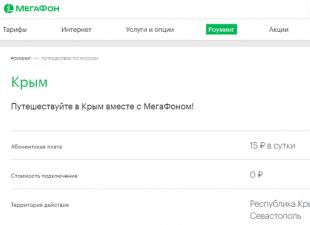Согласитесь, смотреть кино на телевизоре куда приятнее, чем на планшете или смартфоне, даже если речь идёт об оснащённых замечательными Retina Display современных устройствах от Apple. Проблема заключается в том, что процедура вывода изображения не всегда очевидна, и в этом материале мы постараемся рассказать, как же насладиться просмотром любимого видео на большом экране.

Современные устройства на оснащаются фирменным разъёмом Lightning, для которого производится множество аксессуаров самого различного назначения. Одним из таких дополнений является Digital AV Adaptor, в который входит переходник для интерфейса HDMI, которым оснащается большинство современных телевизоров. Вся задача сводится к подключению адаптера к устройству и соединению его с ТВ при помощи кабеля HDMI. Затем вы просто выбираете в меню телевизора нужный вход, включаете видео, и вуаля — всё готово к киносеансу двадцать первого века. Этот способ позволяет транслировать изображение разрешением как HD Ready (720p), так и Full HD (1080p), что позволяет использовать его в связке с большинством популярных приложений. Приобрести Digital AV Adaptor можно как так и воспользовавшись предложениями от сторонних производителей, предлагающих недорогие аксессуары. Для более старых устройств предлагается , который, к сожалению, не поддерживает видео в формате Full HD.
Компонентный/композитный вход

Вышеописанный метод отлично подходит для HD-телевизоров. Но что делать, если имеющийся под руками агрегат не поддерживает высокое разрешение или вы просто не можете вспомнить, где завалялся HDMI-кабель (да-да, и такое бывает)? На помощь приходит ещё один стандарт, который в народе получил ласковое прозвище «тюльпан». Правильное название этого кабеля — композитный. Переходников для такого случая существует множество, и требуемый нам Apple называет «Комбинированный AV-кабель». Не стоит забывать, что в этом случае качество выходного сигнала ограничено стандартным разрешением.
и AirPlay

Пожалуй, здесь мог бы быть очередной хитроумный аксессуар от Apple, но ведь на дворе уже 2015 год, не так ли? Беспроводные технологии всё прочнее входят в нашу жизнь, и трансляция видео «по воздуху» уже давно превратилась из фантастики во вполне обыденную реальность. Основной способ подключения iOS-устройств к телевизору без проводов — фирменная приставка . Такая связка позволяет использовать технологию AirPlay, которая позволяет транслировать буквально что угодно. Например, можно перенести на большой экран происходящее на дисплее устройства в реальном времени (функция Display Mirroring) или даже превратить гаджет в настоящий игровой контроллер. Для этого потребуется подключить приставку и планшет к домашней сети Wi-Fi, а затем включить на устройстве опцию AirPlay из Пункта управления iOS, где выбрать трансляцию на Apple TV.

Не хотите тратить деньги на замечательную приставку от Apple или просто пользуетесь Chromecast? Не беда — подключить «яблочное» устройство можно и в этом случае. Безусловно, полноценная интеграция в экосистему Apple такого решения невозможна, ведь малыш от во многом конкурирует с Apple TV, однако кое-что доступно уже сейчас. Например, приложение YouTube и клиент пока что не работающего в России Netflix поддерживают передачу на Chromecast, и это может быть только начало. Сам поисковый гигант выпускает фирменный «компаньон» для своего гаджета, который обещает поддержку популярных сервисов. Кроме того, существуют сторонние программы, с помощью которых можно транслировать фото и видео даже из собственной медиатеки iOS, такие как CastNow . Другая программа, Video & TV Cast , кроме работы с медиатекой предлагает также удобный, по заверениям разработчиков, браузер для просмотра видео из Сети. К сожалению, отзывы о работе подобных приложений зачастую неудовлетворительны, что вполне понятно в случае с чужеродной для Apple платформой.
Редакция сайт не несёт ответственности за последствия использования неоригинальных аксессуаров, а также программного обеспечения, поставляемого сторонними разработчиками.
Возможности современной техники безграничны. Технологии не стоят на месте. Еще несколько лет назад было проблематично даже посмотреть краешком глаза фотографию до ее проявления, а сегодня этого уже мало. При покупке дорогостоящей электротехники или гаджетов, человек желает использовать ее на всю катушку. Зачастую просмотр на большом экране оставляет более сильные впечатления. У любителей техники «яблочного» производства нередко возникает проблема как подключить iPhone к телевизору для просмотра информации на более крупном дисплее. Вывести изображение на монитор можно несколькими методами. При синхронизации Айфона с домашним кинотеатром можно выполнять такие функции, как просмотр фото и видео в максимальном разрешении, общение в соц. сетях, играть в игры и еще многое другое.
Для начала стоит отметить что совместима не вся техника. Для нормального функционирования смартфон должен быть старше 2 поколения, то есть, 4s и все последующие модели. Соответственно, и телевизионное устройство должно быть не советского производства. То есть, должно поддерживать HDMI, Wi-Fi и т. д.

Есть два основных типа привязки iPhone к ТВ, при которых содержимое экрана транслируется на монитор:
- проводной;
- беспроводной.
К первому, относится соединение при помощи кабеля HDMI, аналогового шнура, «тюльпанами» или провода Lightning от Apple.
Ко второму типу относится объединение через сеть Wi-Fi, а также через беспроводное приложение Airplay.
Возможности Wi-Fi
Через вай фай телефон к ТВ можно подсоединить несколькими способами.
- Wi-Fi Direct должен поддерживаться обоими аппаратами. На мобильном его можно активировать, перейдя по вкладке «Меню настроек» = «Беспроводные сети и подключения». После этого должно появиться уведомление об успешной активации. На ТВ во вкладке «Сеть» находим и включаем Wi-Fi Direct. Затем отправляем запрос на сопряжение, кликнув имя мобильника. На смартфоне подтверждаем синхронизацию, приступаем к использованию.
- Google Chromecast — небольшой аппарат, который по своей форме напоминает флешку. Мини-компьютер вставляется в разъем HDMI. Не имеет проводного контакта с ТВ, интернет и IpTV подключается по домашнему Wi-fi.
- Apple TV — проигрыватель, который является еще одним способом беспроводного совмещения телефона с ТВ. Напоминает портативный модем, подробнее о девайсе .

Алгоритм действий
- Подключаем мобильное средство, передатчик и ТВ к одной и той же сети вайфай.
- Переводим ТВ в режим ввода данных по сети Apple TV.
- Сопрягаем гаджеты, после чего спокойно наблюдаем на мониторе ТВ проекцию экрана нашего смартфона.
Важно! При данном методе как раз важно учитывать совместимость телефонного и телевизионного аппарата, желательно чтобы IOS была обновлена до последней доступной версии.
AirPlay
Обеспечивает вывод изображения со смартфона на телевизионный экран по технологии AirPlay. По сути – дублирует контент на дисплее iPhone.
Подключение через USB
Алгоритм действий предельно прост. USB подключается в порт телеприемника и в телефон. Ваши гаджеты уже в «связке», при этом аккумулятор телефона подзаряжается.
Полезно! Подключение через USB не требует аппаратной совместимости между гаджетами, так как Айфон определяется как съемный носитель (флешка). То есть возможно сопряжение самых различных комбинаций устройств, с условием наличия ЮСБ-порта у телевизора.
Подключение через HDMI
Самый распространенный вариант это интерфейс HDMI. При таком соединении ТВ играет роль проектора. Можно посмотреть фильм напрямую с Айфона, но потребуется купить соответствующий переходник. Такой штекер есть в свободной продаже, но далеко не везде и подходит не к каждой модели iPhone. Дополнительно к нему нужен кабель Lightning с блоком питания, которым комплектуется каждый телефон.
С помощью подобного переходника можно транслировать Ютуб ролики с дисплея Айфона на монитор ТВ, управляя при этом эфиром с небольшого экрана.
Алгоритм сопряжения предельно прост, потому что происходит в автоматическом режиме. От нас требуется лишь соединить устройства, вставив кабеля в разъемы. Если произошел сбой настроек, тогда придется настраивать связь вручную.

Ручная настройка предусматривает активацию функции на каждом из гаджетов.
Другие способы
Не у всех моделей ТВ есть USB или HDMI порты, поэтому приходится искать другие пути для коннекта телефона с телевизором. В таком случае можно прибегнуть к помощи композитного входа в сочетании с Digital AV Adapter. Также на помощь может прийти VGA-провод. Процесс сопряжения будет более долгим, но при безвыходных положениях выручают и эти способы.
VGA адаптер Lightning Apple

VGA адаптер Lightning вошел в оборот относительно недавно, поэтому он применим начиная с продукции Apple 5-го поколения и старше. Провод представляет собой короткий шнур, один его конец примыкает к iPhone через зарядное гнездо, а в другой вставляется соответствующий кабель, который предварительно присоединяется к ТВ.
На заметку! При таком подключении необходимо лишь подключить телевизор в режим AV приема данных.
Компонентный AV провод Apple
Компонентный AV кабель представляет собой целый комплекс соединений. Из плюсов – подходит для устаревшего поколения Айфон 3G (хоть их не осталось практически в обороте). Один конец компонентного шнура (30-пиновый) примыкает к «яблоку», а на другом находятся три провода разных цветов. Они, вставляются в соответствующие разъемы на корпусе, ТВ (по цветам). Каждый из таких проводков отвечает за передачу стерео-звука и изображения.

На заметку! Привязка происходит автоматически при соединении всех разъемов.
Композитный AV кабель
Композитный AV шнур не сильно отличается от предыдущего. По крайней мере, нет отличий функциональности и возможностей. Различает их лишь внешний вид. Конец, что соединяется к айфону идентичен, а вот другой состоит из 3 проводов (тюльпанов) + дополнительный USB-провод. Фото, видеоматериалы не получится просматривать в максимальном расширении.

Джейлбрейк
Джейлбрейк – это еще один способ беспроводного соединения смартфона к ТВ самых различных производителей. Приложение Cydia не признается производителем официально и считается пиратством в открытом виде, так как взламывает iOs. В данной статье подобный метод рассматриваться не будет.
Заключение
В данной статье были рассмотрены несколько советов по соединению iPhone с телевизором. Остается только выбрать какой из них удобен и актуален для вас, потому как разнообразие современных гаджетов внушительно. Различные виды сопряжения позволят вам просматривать фильмы на большом экране, любоваться любимыми фотографиями даже в режиме слайд-шоу с высоким разрешением, воспроизводить ролики на TV. Пользуйтесь данными советами и используйте современные технологии на полную катушку.
Видео
Мобильные телефоны нового поколения с каждым днем становятся чем-то больше, чем просто телефон для совершения звонков. Эти устройства обрастают новыми возможностями, такими как: интернет, удивительные игры, которые могут соревноваться со специализированными игровыми приставками, удобные и полезные приложения и это еще не весь список сегодняшнего мобильника. Компании производители этих устройств пытаются расширять возможности своего детища, предоставляя возможность соединять телефоны с компьютером, телевизором, другими устройствами. Это позволяет легко и быстро воспроизводить видео и фото файлы на широком мониторе для более удобного просмотра, а также обмена другими файлами.
В повседневной жизни часто бывает, что привычного, но небольшого экрана Айфона недостаточно для того, чтобы показать фото из отпуска друзьям или коллегам. У такого подключения много преимуществ, но возникает естественный вопрос – как подключить Айфон к телевизору, и какой из возможных вариантов выбрать? Ведь способов это сделать несколько, давайте с этим разберемся.
Подключить через HDMI

Этот способ на сегодняшний день является самым популярным и это неспроста. Подключение Айфона через HDMI адаптер получил свою известность из-за высокой скорости обмена данными между двумя устройствами в цифровом виде. Этот разъем можно встретить на большинстве популярных электронных устройствах. Кабель обеспечивает обмен файлов различных форматов и в этом его заслуженное достоинство. Для того чтобы объединить Айфон с телевизором необходимо наличие HDMI портов в устройствах, они бывают двух видов – micro HDMI и mini HDMI. Определить имеет ли устройство соответствующий порт можно визуально, порт обычно подписан, либо при помощи инструкции.
Создать подключение между телевизором и iPhone можно следуя следующим шагам: оба устройства должны быть включены в сеть, соединяем их при помощи HDMI-кабеля. Если не возникло никаких ошибок, в 99 случаях из 100 должна произойти настройка соединения обоих устройств автоматически. При успешном завершении этого действия начнет свою работу функция mirroring, которая отобразит все действия экрана Айфона на мониторе телевизора.
Если автоматическая настройка не сработала, в этом случае придется создать ее вручную. Нужно зайти в настройки обоих устройств, на телевизоре нужно выбрать источник сигнала – HDMI. При этом если на панели телевизора имеется несколько портов, то нужно посмотреть в инструкции номер задействованного и в настройках указать именно его. В Айфоне, в настройках необходимо установить передачу данных через HDMI. Если все сделано верно, вы должны видеть активный экран iPhone на мониторе телевизора. Если устройство не имеет порта micro-HDMI, используют специальный переходник из micro-USB в HDMI, который позволит подключиться по недоступному интерфейсу.
Адаптер Lighting HDMI

Этот вид кабеля выделяется своими качествами портативностью и ультратонкой формой, что существенно облегчает работу и экономит место при подключении. Его особенностью является применение «на ходу», например в гостинице или офисе. Он легко подключается к различным устройствам и не требует никаких настроек. Все, что нужно для работы – просто включить кабель.
Из-за распространенного применения кабеля часто спрашивают в поисковиках, как подключить Айфон к телевизору через USB? Стоит ответить, что, к сожалению, при помощи USB подключить iPhone можно, но он будет применен в качестве накопителя.
Подключить iPhone с помощью USB-кабеля

Да, нет возможности отображать графические файлы на мониторе телевизора из Айфона, но его можно использовать как источник сигнала. Управлять содержимым в таком случае нужно будет при помощи ТВ-интерфейса. Телевизоры нового поколения способны отображать не только все современные и популярные форматы файлов, но и часто используемые форматы текстовых документов. Это дает возможность оборудовать телевизор в полноценную доску для презентаций. С подключением Айфона к телевизору при помощи USB-кабеля не должно возникать никаких вопросов. Все довольно просто, один конец подключить к порту на iPhone, другой – в разъем телевизора на панели, подписанный соответствующими инициалами, подключение и настройки – все должно произойти автоматически.
Подключение при помощи WI-FI

Еще один хороший вопрос – можно ли подключить Айфон к телевизору беспроводным способом? Если подключение планируется часто проводить дома, то рекомендуется использовать специальное устройство, которое расширяет возможности всех домашних девайсов – это Apple TV. Оно позволит:
- Применять очень удобную и новую функцию AirPlay, которая позволит проигрывать видео, музыку, отображать фото и другие графические файлы без нужды копирования их на жесткий диск компьютера или другие подобные устройства;
- Управлять функциями телевизора без ограничивающих движение кабелей;
- Запускать видео-файлы, которые находятся на вашем компьютере, облачном хранилище или локальном файловом.
Что касается вопроса, как подключить Айфон к телевизору через WIFI, то для этого существует специальная приставка Apple TV, которая получает сигнал от функции AirPlay, а также является мостом для всех устройств от компании Apple и простых телевизоров. Данное устройство соединяется с телевизором посредством кабеля HDMI и подключается к имеющейся сети WI-FI. Первая настройка занимает некоторое время, зато последующие происходят в два движения.
Чтобы ее подключить необходимо:
- Проверить подключенные к модулю вайфай устройство, приставка и Айфон должны быть в списке;
- На «яблочном» смартфоне воспроизвести любой файл – фото, видео, чтобы увидеть отображение на экране;
- Пролистать снизу вверх пальцем и открыть центр управление и нажать AirPlay, выбрав Apple TV.
Функция WIFI Direct позволяет подключать мобильный напрямую без специальных для этого устройств. Главное условие – это наличие данной функции в аппарате. Создать сеть без подключения какого-либо кабеля можно с помощь вайфай Direct и специальной программы для iPhone – iMediaShare, которую можно приобрести в магазине Apple. Смарфон необходимо подключить к сети, имя который окажется на дисплее. Далее ввести ключ и присоединится. Из этого приложения теперь можно будет просматривать любой доступный кинофильм.

Компания Samsung предлагает пользователям Айфон подключить устройство быстро и легко с функцией AllShare. Телевизор Самсунг часто уже имеет встроенный WIFI модуль, что облегчает подключение к сети устройств. Необходимо объединить в домашней вайфай сети оба устройства и подключить функцию AllShare.
Бывает и так, что телевизор не имеет новых функций и интерфейсов, которые встроены в современные устройства, типа: HDMI, WIFI и др. В этом случае Айфон 5 можно подключить при помощи кабеля в аналоговый разъем, необходимо подобрать для этого нужный кабель. Также для мобильного устройства Айфон 6 подойдет компонентный или композитный кабель-AV.
Из статьи вы узнали, как подключить Айфон к телевизору различными способами. Какой из них подходит для вашего случая – решать вам.
Популярность телевизоров без Smart функций чрезвычайно быстро падает. Неудивительно, ведь каждый пользователь хочет смотреть фильмы в режиме online и при необходимости заходить на любимые сайты. Впрочем, это еще не означает, что нужно бежать в супермаркет электроники и покупать дорогостоящую «умную» технику.
Для начала изучите, как подключить Айфон к телевизору. Такая синхронизация существенно прокачает функционал самого обычного TV:
- интернет-серфинг;
- воспроизведение медиаконтента в режиме online;
- видеозвонки по Skype и другим подобным программам;
- проведение презентаций на большом экране.
Это лишь краткий перечень возможностей, которые откроются после подключения ТВ-устройства к мобильному телефону. Существует несколько популярных способов достижения поставленной задачи. Рассмотрим каждый из них, чтобы определить наиболее эффективный.
Подключение через Wi-Fi
Современные модели телевизоров оснащены Смарт платформой, поэтому они способны без дополнительных девайсов как по кабелю, так и через Wi-Fi, который может использоваться для воспроизведения медиаконтента со смартфона на ТВ.
Стоит отметить, что этот способ остается одним из наиболее практичных, поскольку можно обойтись без подключения проводов. Также отпадает необходимость в использовании дополнительных устройств.

Подключение Айфона к телевизору осуществляется следующим образом:
- Есть уже имеется маршрутизатор и Wi-Fi сеть, то просто подключаем смартфон и TV к домашней сети.
- Если домашней Wi-Fi сети нет, то можно воспользоваться функцией Wi-Fi Direct. Она позволяет подключать устройства по Wi-Fi без роутера. Правда, не все модели телевизоров её поддерживают. Активация осуществляется по-разному, в зависимости от модели TV. Зачастую нужно зайти в раздел «Приложения» и активировать режим «Wi-Fi Direct». Телевизор покажет название Wi-Fi сети, к которой нужно подключить ваш iPhone и пароль для подключения.
Когда подготовительная работа проведена, можно подключить Айфон к телевизору:
- На iPhone запускаем приложение для проигрывания медиаконтента на ТВ. Например, можно использовать следующие программы: iMediaShare , Belkin MediaPlay . Загрузить программное обеспечение можно в Apple Store.

- Управлять софтом гораздо проще, нежели может показаться с первого взгляда. Достаточно просто выбрать файл для последующей трансляции на большом экране. Интуитивно понятный интерфейс приложений – залог того, что у вас не возникнет каких-либо трудностей.

В том случае, если у вас не получилось подключить мобильный телефон к ТВ-оборудованию по Wi-Fi, воспользуйтесь устройством Google Chromecast – это компактный адаптер, визуально напоминающий флешку, который необходимо вставить в разъем HDMI. С его помощью можно заметно упростить настройку беспроводного соединения с различными моделями телевизоров.
Используя кабель HDMI
Особой популярностью сегодня пользуется цифровой интерфейс HDMI, который позволяет синхронизировать различные устройства. Преимущество этого кабеля заключается в том, что он позволяет передавать цифровой сигнал наивысшего качества. Поэтому если вы планируете просматривать видео в формате Full HD, тогда подключите TV через HDMI.
Соединить с телевизором iPhone по такому принципу будет несколько проблематично, поскольку гаджеты компании Apple оснащены фирменным интерфейсом Lightning. Впрочем, все это легко решается посредством приобретения переходника Digital AV или MiraScreen.

Как подключить iPhone к телевизору через HDMI? Чтобы настроить воспроизведение медиаконтента на большом экране, придерживайтесь этой простой пошаговой инструкции:
- Подключаем к смартфону заранее приобретенный переходник.
- Один конец HDMI кабеля вставляем в переходник.
- Второй конец шнура нужно подсоединить к телевизору, вставив провод в соответствующий разъем. Таким интерфейсом оснащены абсолютно все современные модели, вне зависимости от производителя.
- Теперь нужно выбрать источник сигнала. Для этого заходим в меню и выбираем соответствующий раздел настроек. Также этот параметр можно запустить, нажав на кнопку пульта дистанционного управления (обычно Source). Будьте внимательны, многие телевизоры оснащены несколькими HDMI разъемами. Рядом с самим разъёмом мелким шрифтом обычно указывается его номер - выбирайте его в меню телевизора.
- После проделанных действий подключение будет завершено. Если у вас iPhone 4 или еще более старая модель, то вместо дисплея будут отображаться исключительно ярлыки для воспроизведения видео, аудио и фото. Впрочем, это не помешает вам посмотреть любимый фильм или прослушать музыкальные композиции.

Настроить подключение смартфона к ТВ через HDMI чрезвычайно просто, поскольку вам нужно только вставить шнур в соответствующие разъемы, последующая синхронизация осуществляется автоматически. Если по какой-то причине информация на экран не выводится, тогда обязательно зайдите в настройки телевизора и выберите HDMI как основной источник сигнала.
Подключение через USB
Вне всяких сомнений, USB кабель остается самым универсальным решением, которое позволяет синхронизировать телефон и ТВ-оборудование. Главное преимущество этого интерфейса – популярность, такой разъем есть на всех устройствах. Поэтому можно без лишних трудностей с помощью USB провода подключить iPhone к телевизору.

Придерживайтесь пошаговой инструкции:
- Подключаем через micro USB шнур (30-пиновый или Lightning - все зависит от модели смартфона) к TV. Как правило, порты располагаются на задней или боковой панели.
- Включаем телевизор и заходим в настройки, чтобы выбрать USB порт в качестве основного источника сигнала.

Погодите несколько секунд, пока завершится синхронизация. Как смотреть Айфон на телевизоре? К сожалению, сделать это невозможно, для дублирования изображения на большой экран, используйте HDMI. Что касается USB интерфейса, то он позволяет использовать мобильный телефон в качестве накопителя памяти. Следовательно, такой тип подключения подойдет тем, кто заранее скачал медиаконтент на смартфон. Запустить приложение или видеоигру также не получится.
Подключение с помощью приставки Apple TV
Это еще один способ беспроводной синхронизации смартфона и TV-устройства, однако, реализовать его получится только в том случае, если предварительно вы приобрели .

Связать устройства получится, если вы будете использовать смартфон Apple не старее четвертого поколения. Прежде, чем приступить к синхронизации, обязательно установите последние обновления операционной системы iOS, в противном случае могут возникнуть проблемы с подключением.
Подключение iPhone к телевизору осуществляется по следующему алгоритму:
- Запускаем приставку и подключаем к ней TV при помощи HDMI-шнура.

- Соединяем iPhone с Apple TV. Для этого подключите устройства к одной беспроводной сети или включите на смартфоне Bluetooth и поднесите его ближе к приставке. На обоих экрана должны появиться запросы подключения.

- Дважды щелкните кнопку Home на своем iPhone, затем выбираем раздел «Управление громкостью и яркостью». Или же сделайте длинный свайп вверх от нижней части экрана.

- Выбираем «AirPlay» или «Повтор экрана», а потом из предложенного списка следует выбрать Apple TV.

- Когда вы кликните по приставке, откроется переключатель «AirPlay Mirroring», активируйте его и подождите, пока изображение рабочего стола смартфона не появится на экране телевизора.

Для Smart TV этот вариант не актуален.
Другие варианты
Синхронизировать телевизионное оборудование и мобильный телефон можно и другими способами, например, тюльпанами – композитный кабель, активно использовавшийся в начале 2000-х годов. С помощью этого провода сегодня можно подключить iPhone к телевизору. Однако нужно понимать, что просматривать видео и фото с высоким разрешением не получится.
Подключиться со смартфона к ТВ с помощью композитного кабеля можно, используя сразу несколько видов адаптеров. Какому переходнику отдать предпочтение? Решать исключительно вам. Многое зависит от модели iPhone.

- Компонентный AV шнур – чем-то похож на композитный кабель. Главное отличие заключается в наличии штекеров для синхронизации изображения и повышения качества транслируемой картинки. Также подходит для iPhone 3, 4, 4s.

- VGA-адаптер Lightning – используется для подсоединения новых моделей – 5, 5s. Основная особенность заключается в наличии 15-пинового аналогового разъема под шнур VGA.

Подключение iPhone к телевизору – простая процедура, с которой справится каждый пользователь. Достаточно просто соединить разъемы с помощью кабеля, в некоторых ситуациях используются дополнительные адаптеры, выполняющие функции переходников. Специальные программы для подключения Айфона не требуются.
Дополнительная программная настройка также не проводится. Нужно просто открыть главное меню на телевизоре и выбрать источник сигнала.

Соединение с помощью HDMI кабеля
Соединить телевизор и телефон кабелем с HDMI переходником можно айфон 4 и более новые модели.

Подключение по беспроводному типу: подходит для тех ТВ, которые поддерживают Wi-Fi соединение:
- Зайти в настройки телевизора и включить Wi-Fi .
- Подключить смартфон к той сети, к которой подключен ТВ. В настройках отыскать нужное подключение.
- Запустить на айфоне программу «Twonky Beam» , которую легко найти в «Apple Store».
- В приложении отметить галочкой пункт Show or hide the visual .
- После завершения настроек, владелец может выбрать видео, которое будет транслироваться на экран ТВ.
- Во второстепенном меню телефона найти телевизор, который будет подключен.
- Когда появится надпись Beaming будет начато воспроизведение видео.
Подключение через дополнительные устройства:
- «Google Chromecast» - соединяет ТВ с устройством, что управляется iOS, по внешнему виду похож на флешку. К айфону подключается кабелем, а к ТВ за счет HDMI порта. Настройка элементарна по инструкции и не требует дополнительных знаний;

- «Apple TV» - проигрыватель мультимедиа, который подключается по инструкции:

- Включить Эпл ТВ и телевизор.
- Настроить телевизор на сигнал ввода.
- В интерфейсе устройства, что возникнет на экране, надо проверить настройки.
- Осуществить подключение айфона домашней сети по беспроводному типу.
- После синхронизации устройств можно просматривать интересующий материал.
Передача изображения через USB:
Дублировать информацию с афйона на монитор ТВ не выйдет, телефон будет играть роль носителя данных.
Этапы подключения:
- Выключить телевизор и смартфон.
- Соединить их USB-кабелем.
- Включить сначала ТВ, а потом айфон.
- В настройках ТВ зайти в меню подключенных устройств и кликнуть на видеорежиме.
 blackhack.ru ОК. Настройки, новости, игры.
blackhack.ru ОК. Настройки, новости, игры.